
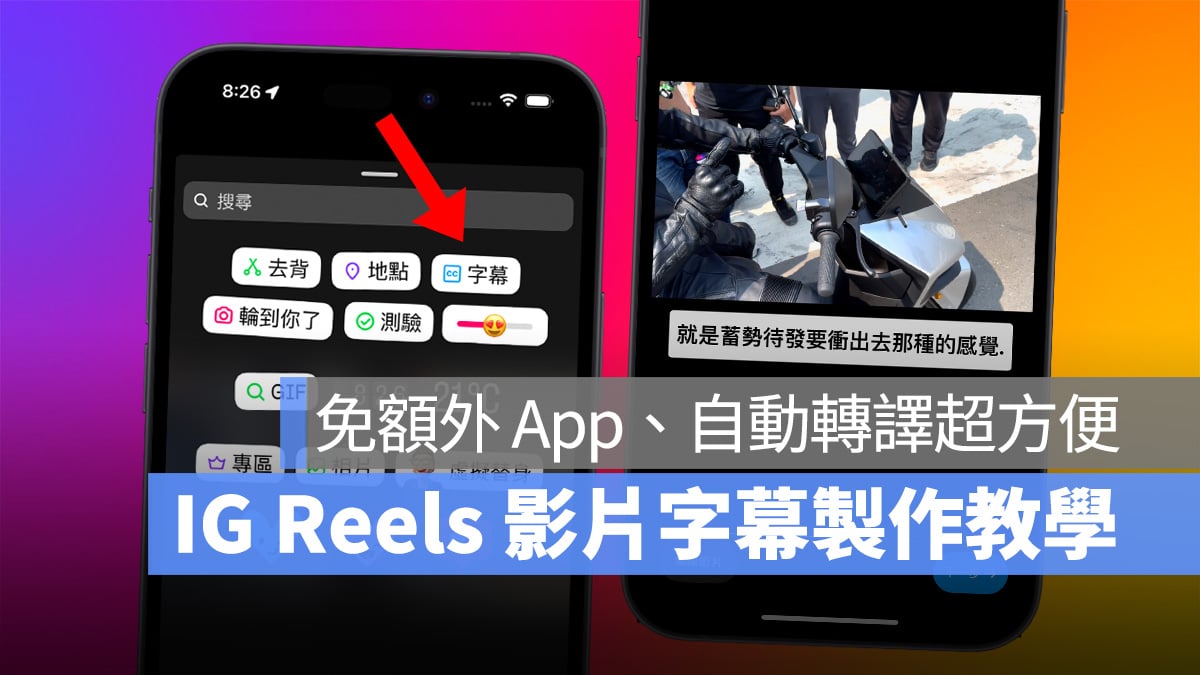
現在短影音當道,許多人也會在 IG 上製作 Reels 短影片;日前 IG 更新時給影片編輯工具新增了一項非常方便的「字幕」功能,只要導入影片系統就會自動幫你轉譯語音、生成字幕,還能選擇不同的字型與呈現方式,這裡就來跟大家分享 IG 影片字幕製作技巧。
IG 影片字幕製作教學
教學開始前一樣先跟大家打個預防針:由於 IG 的新功能都是都是批次開放,目前不確定 IG 影片字幕功能是否所有用戶都能用,大家可嘗試先把 IG 更新到最新版本、並滑掉 App 重新開啟,再檢查自己的帳號有沒有收到 IG 影片字幕功能,若沒有的話就要再等等了。
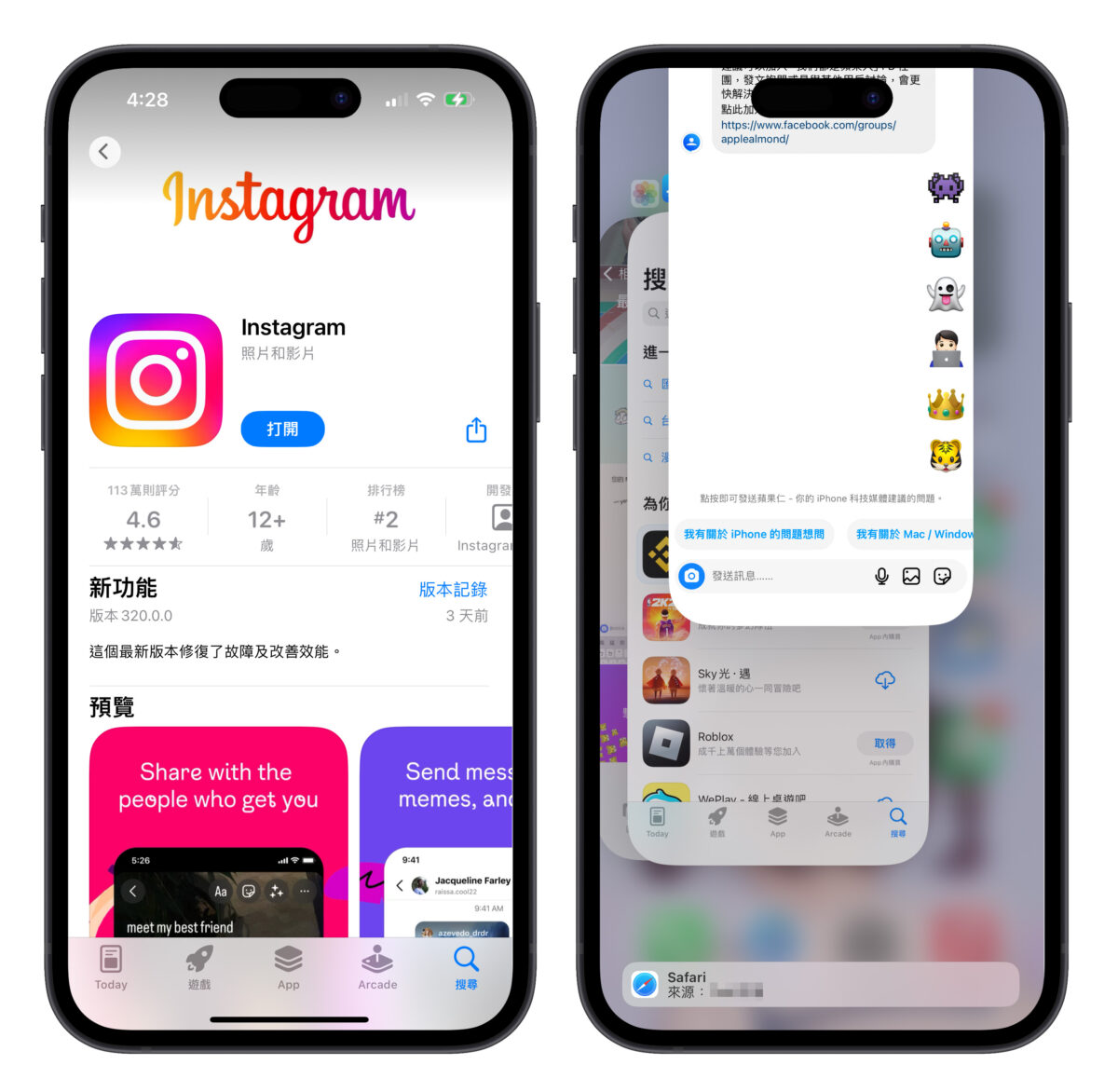
首先,打開 IG 並在 Reels 連續影片中製作或導入一段有說話內容的影片。
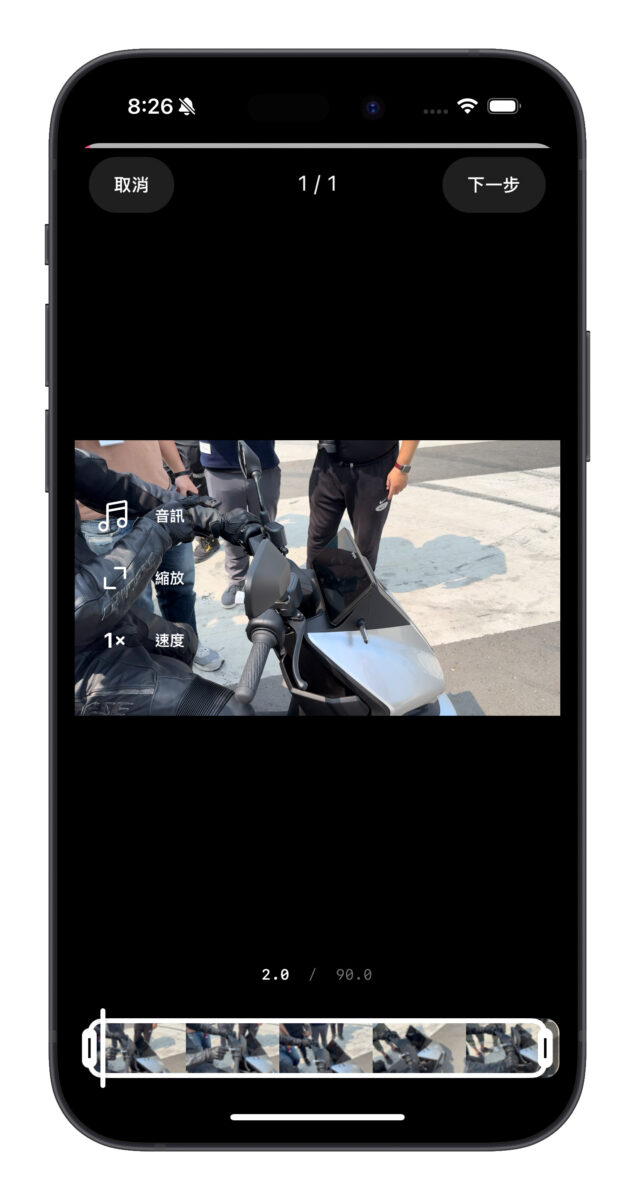
進入影片編輯頁面,選擇上方的「貼圖」選項就會看到「字幕」;點擊後系統就會開始分析、轉譯影片中的說話內容,並自動配合聲音生成對應的字幕。
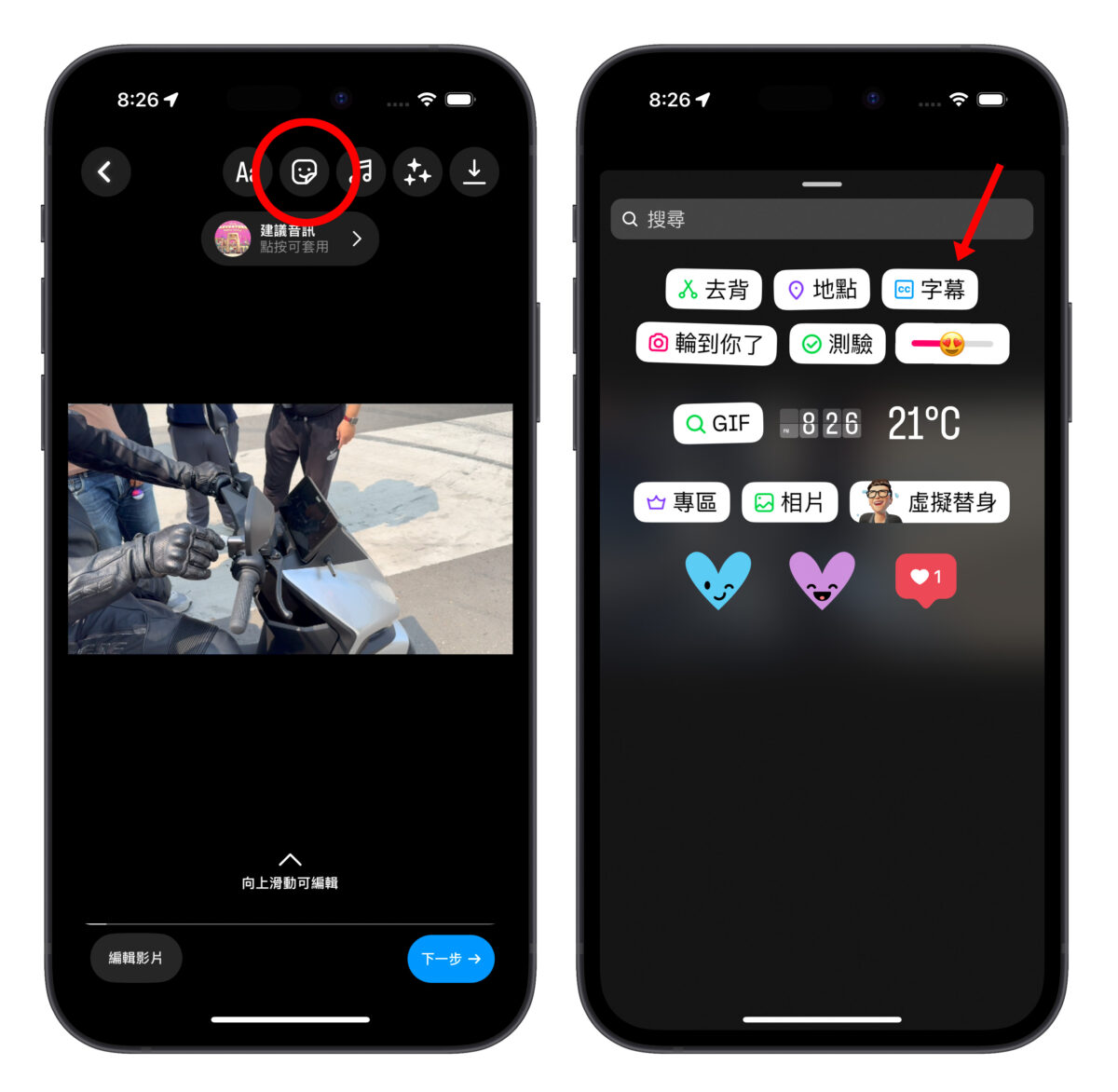
經過實測,基本上只要能從影片中清楚聽到完整語句就都能轉譯成字幕;不過 IG 影片字幕還是有幾個需要注意的地方:
- 如果一句話講太長,除了會無法完整生成所有字幕、生成的字幕也會超出可視範圍。
- 超過一人以上同時說話、聲音太混雜無法辨識。
- 對於「英文」的辨識度極差(就算我直接丟英文影片,也轉譯不出任何字幕)。
- 可能會有錯別字,需要特別檢查(例如「煞車」可能會變成「沙車」)。
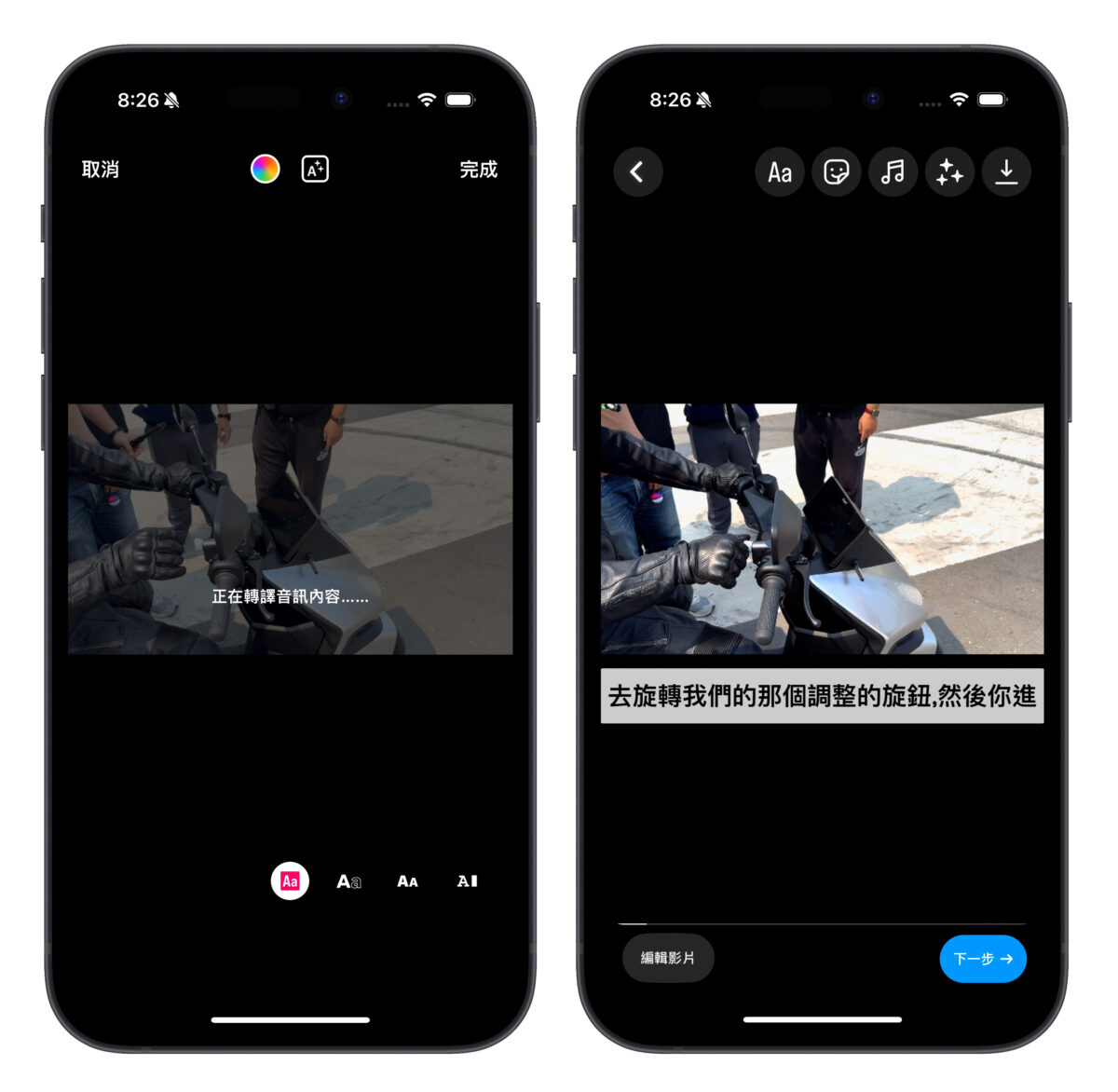
IG 影片字幕生成好之後,接著就是編輯字幕;長按並拖動字幕可以改變位置、點擊字幕則可以改變字幕的樣式、顏色(就跟限時動態文字的操作邏輯相同)。
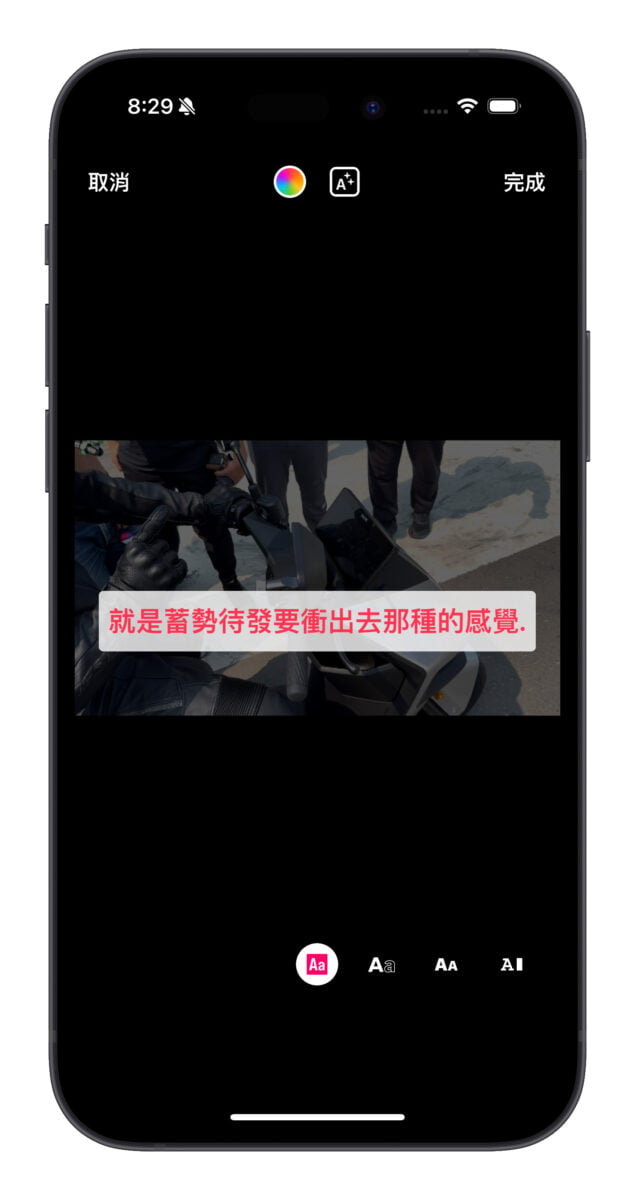
但上拉影片開啟時間軸會發現 IG 是把所有字幕收在同一個字卡內,所以在改變字幕樣式的時候會所有字幕一起調整;這點要特別注意,當然你也可以另外編輯不同的字卡上去。
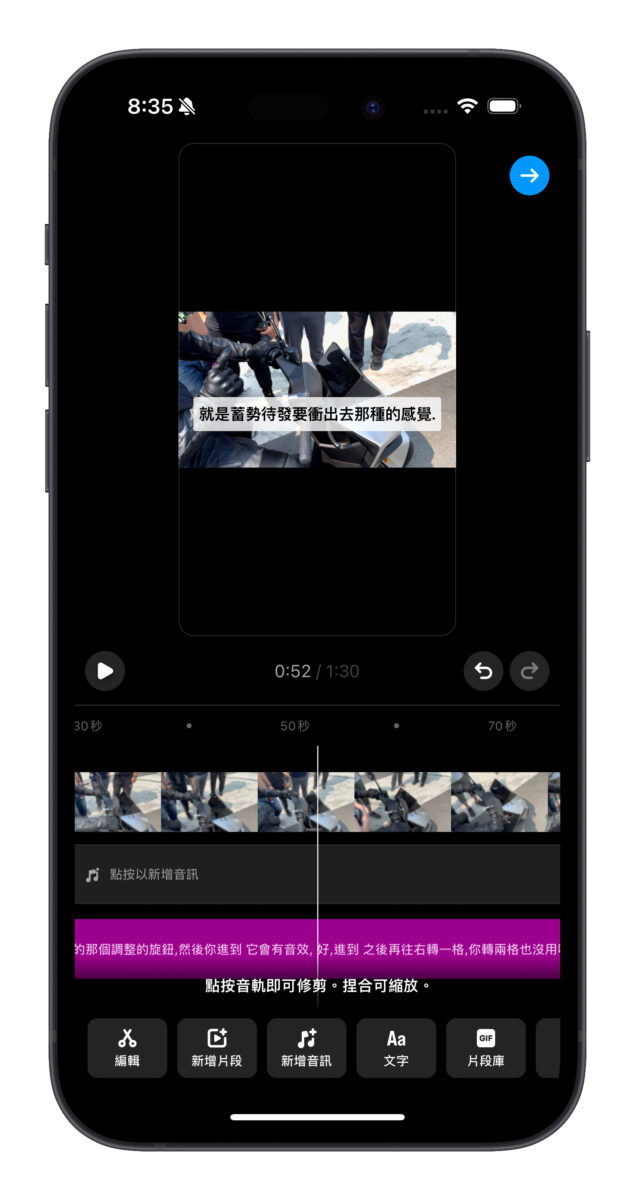
點擊字幕進入樣式編輯後,再點一次字幕則可以編輯內容;這時就能修正錯別字或其他錯誤內容。
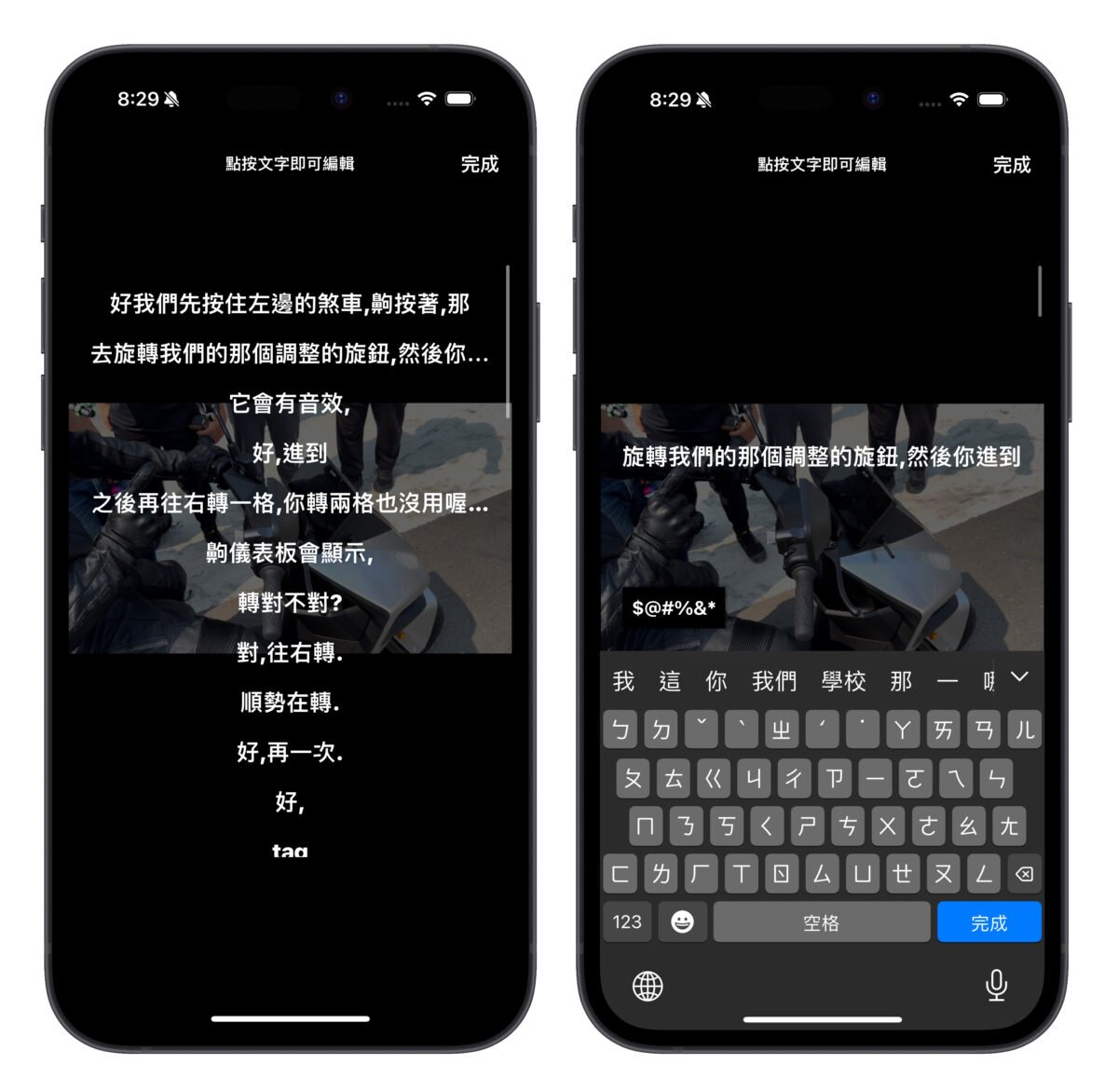
確認沒問題,IG 影片字幕就算完成啦;沒有其他要修改的地方即可直接上傳影片。
IG 影片字幕總結
以上 IG 影片字幕操作技巧分享給大家;我自己使用後是覺得 IG 影片字幕對於一般簡單的日常小短片算蠻好用的,但語音識別還有進步空間,如果是較為複雜的影片內容建議還是自己手動做字幕會比較保險,也希望未來 IG 可以推出更新改善。
更多 IG 實用技巧分享》
- IG 超嗨留言新功能登場:可針對限時動態新增留言,教你如何使用與設定
- IG 個人檔案便利貼使用教學,簡單 2 步驟在朋友的主頁留下便利貼
- IG 聊天室超有趣隱藏功能,讓你用 emoji 玩桌上曲棍球小遊戲
- IG 聊天室截圖怎麼做才不會被發現?這招截圖密技你要學起來!
- IG 圖層新功能使用教學:編輯限時動態、疊加物件不再手忙腳亂